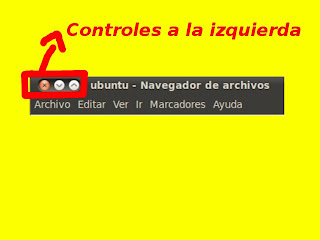
Para cambiar los controles de lugar tenemos que abrir el ejecutador de aplicaciones (ALT + F2) y escribir el comando:
gconf-editor
Buscamos la siguiente ruta para cambiar la distribución de botones de la barra de títulos como se aprecia en la captura:
/apps/metacity/general/button_layout

Hacemos botón derecho sobre button_layout y ponemos Editar Clave:
Agregamos los dos puntos a la izquierda (Los dos puntos indican el espacio que va estar vació en la barra) y "menu" es la ubicación del icono del programa.
Agregamos los dos puntos a la izquierda (Los dos puntos indican el espacio que va estar vació en la barra) y "menu" es la ubicación del icono del programa.
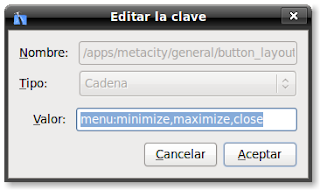
Para cambiar la barra de direcciones de nautilus a texto tenemos que ejecutar un comando en la terminal para que quede por defecto en nautilus o sino con Ctrl+ L la podemos cambiar pero no quedara por defecto en el navegador de archivos (Será un cambio pasajero).
Comando:
y para sacarlo por defecto cambiamos la partícula "true" por "false".
Comando:
gconftool-2 --type=Boolean --set /apps/nautilus/preferences/always_use_location_entry true
y para sacarlo por defecto cambiamos la partícula "true" por "false".
Eso es todo y hasta el próximo post.
FUENTE:
http://www.fenrique.com/blog/2010/05/03/cambiar-los-botones-de-cerrar-minimizar-a-la-derecha-en-ubuntu-10-04/
http://www.taringa.net/posts/linux/5429141/Cambia-la-barra-de-direcciones-de-Nautilus-a-texto.html
http://www.fenrique.com/blog/2010/05/03/cambiar-los-botones-de-cerrar-minimizar-a-la-derecha-en-ubuntu-10-04/
http://www.taringa.net/posts/linux/5429141/Cambia-la-barra-de-direcciones-de-Nautilus-a-texto.html

 Barra de direcciones en texto
Barra de direcciones en texto Barra de direcciones por defecto
Barra de direcciones por defecto
No hay comentarios:
Publicar un comentario